基于anconda虚拟环境的PyTorch安装过程
1、CUDA、cuDNN下载
确保自己显卡驱动的版本大于等于下载的cuda版本要求
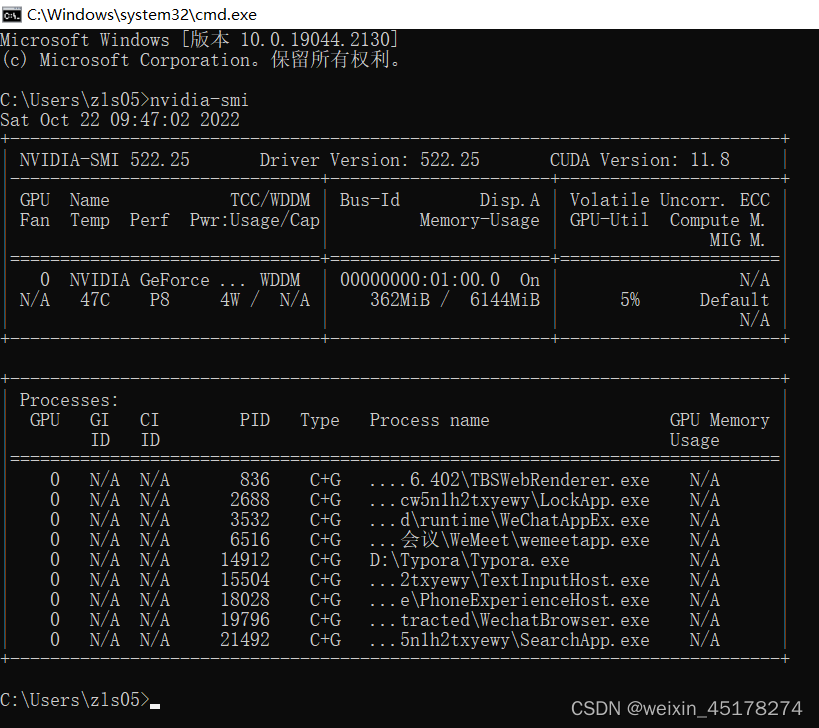
如图最高支持CUDA11.8版本
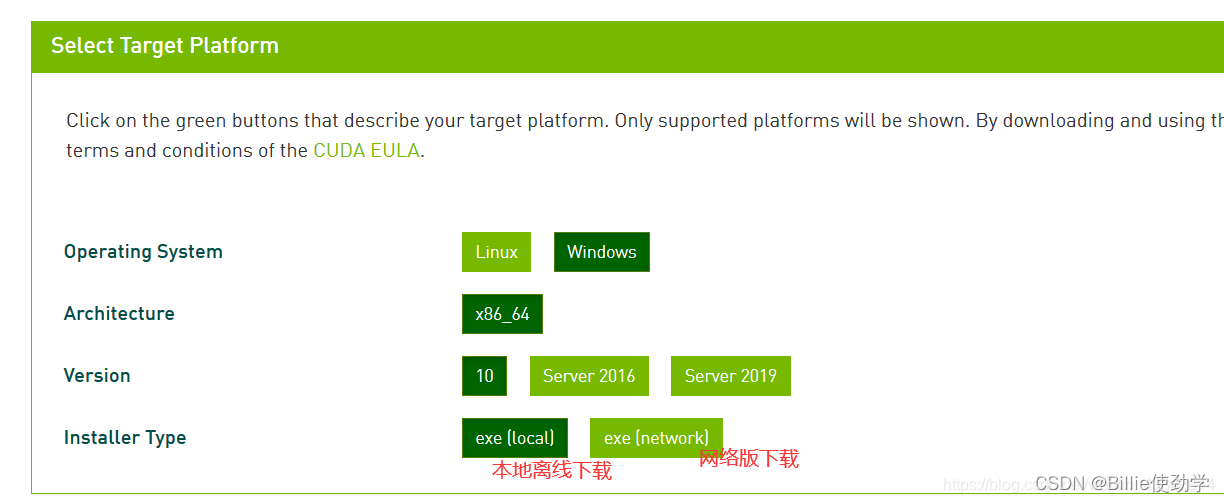
双击安装,默认路径即可
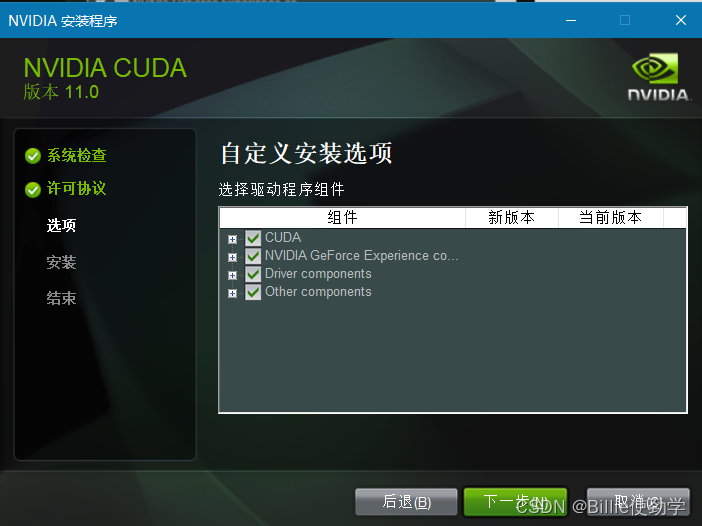
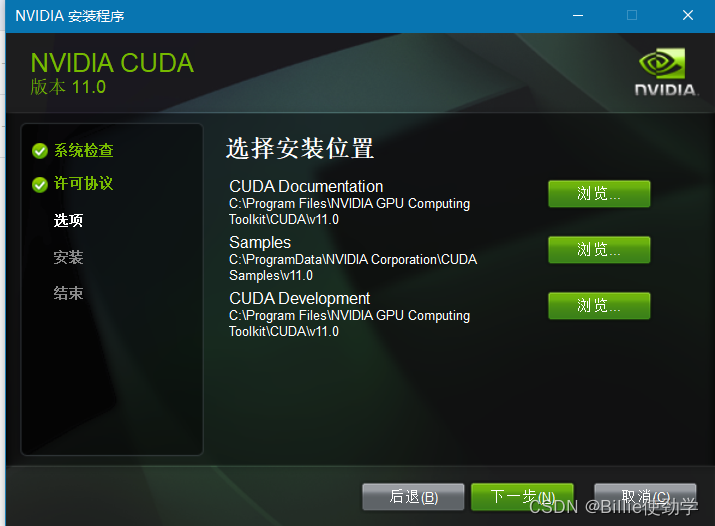
记住安装路径,后续cuDNN需要找到这里
pytorch版本对应,具体参照官网
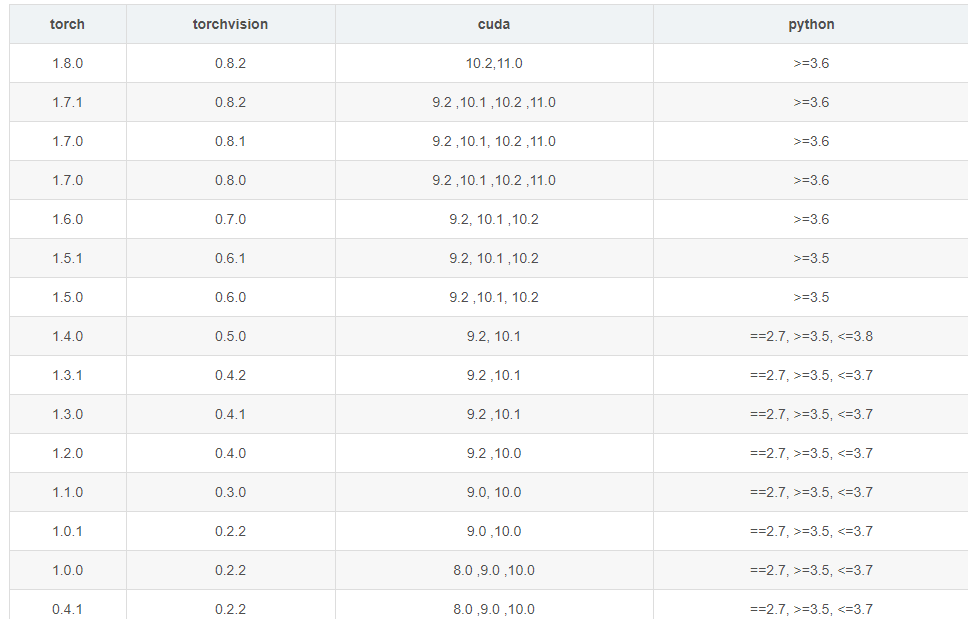
查看环境变量
点击设置–>搜索高级系统设置–>查看环境变量

验证是否安装成功:
运行cmd,输入nvcc --version 即可查看版本号;
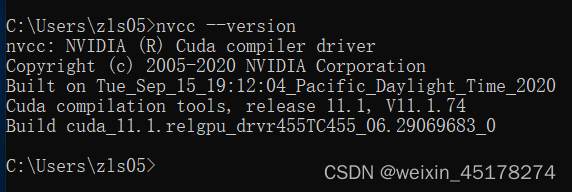
cuDNN下载
- cuDNN下载网址https://developer.nvidia.com/rdp/cudnn-download
先注册,才能下载,选择与自己cuda版本对应的cudnn版本。
下载后将压缩包解压操作,
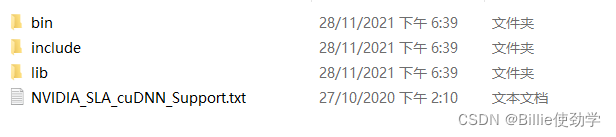
将三个文件夹复制到刚刚cuda的安装路径,默认路径如下:
C:\Program Files\NVIDIA GPU Computing Toolkit\CUDA\v11.1
添加如下系统变量到path
C:\Program Files\NVIDIA GPU Computing Toolkit\CUDA\v11.0\bin
C:\Program Files\NVIDIA GPU Computing Toolkit\CUDA\v11.0\include
C:\Program Files\NVIDIA GPU Computing Toolkit\CUDA\v11.0\lib
C:\Program Files\NVIDIA GPU Computing Toolkit\CUDA\v11.0\libnvvp
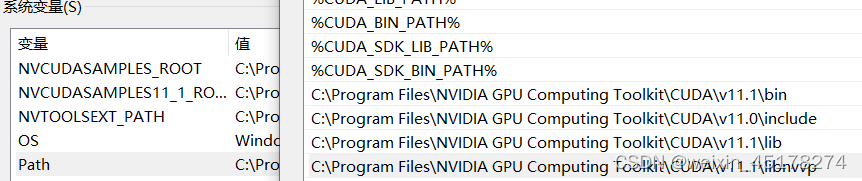
配置完成后,验证是否配置成功,主要使用CUDA内置的deviceQuery.exe和bandwidthTest.exe:在安装目录下的 …\extras\demo_suite打开dos栏, 然后分别执行bandwidthTest.exe和deviceQuery.exe(进到目录后需要直接输“bandwidthTest.exe”和“deviceQuery.exe”),应该得到下图: 出现pass说明安装成功
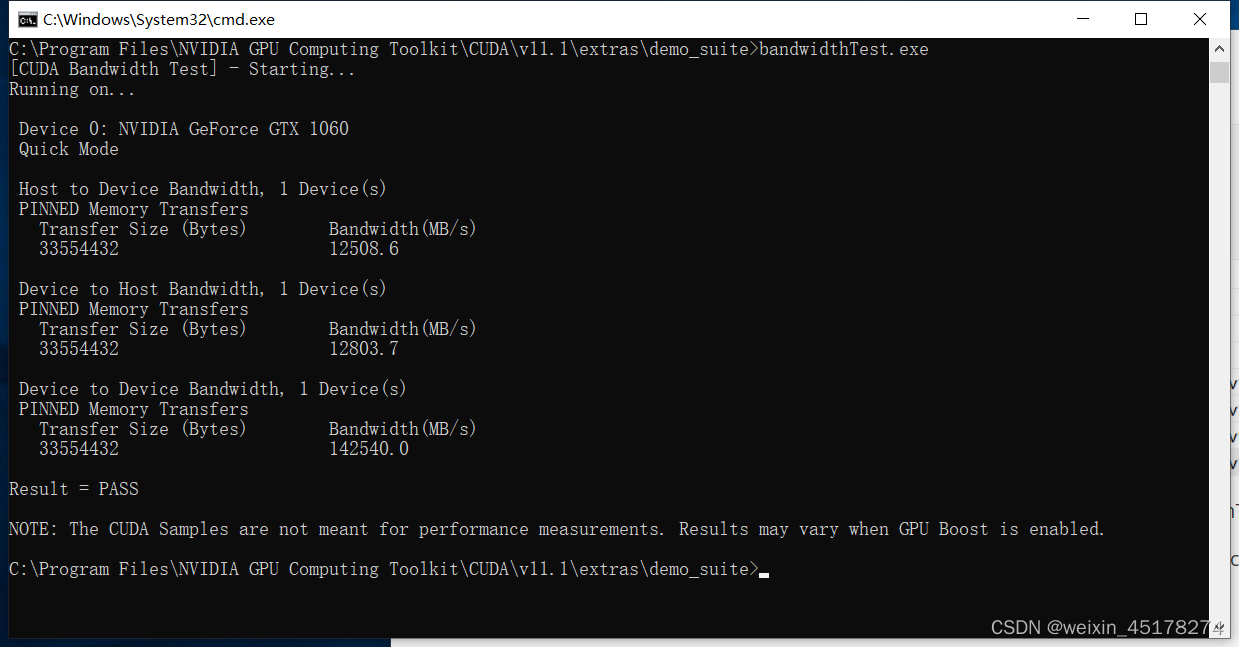
2、pytorch环境配置
- 打开anconda安装目录下的Scripts文件夹,地址栏输入cmd打开dos栏,输入如下命令:
conda create -n pyTorch python=3.7,点击回车。其中pyTorch是环境的名字,自己定义也可以。python=3.7是这个环境将使用3.7的python版本。
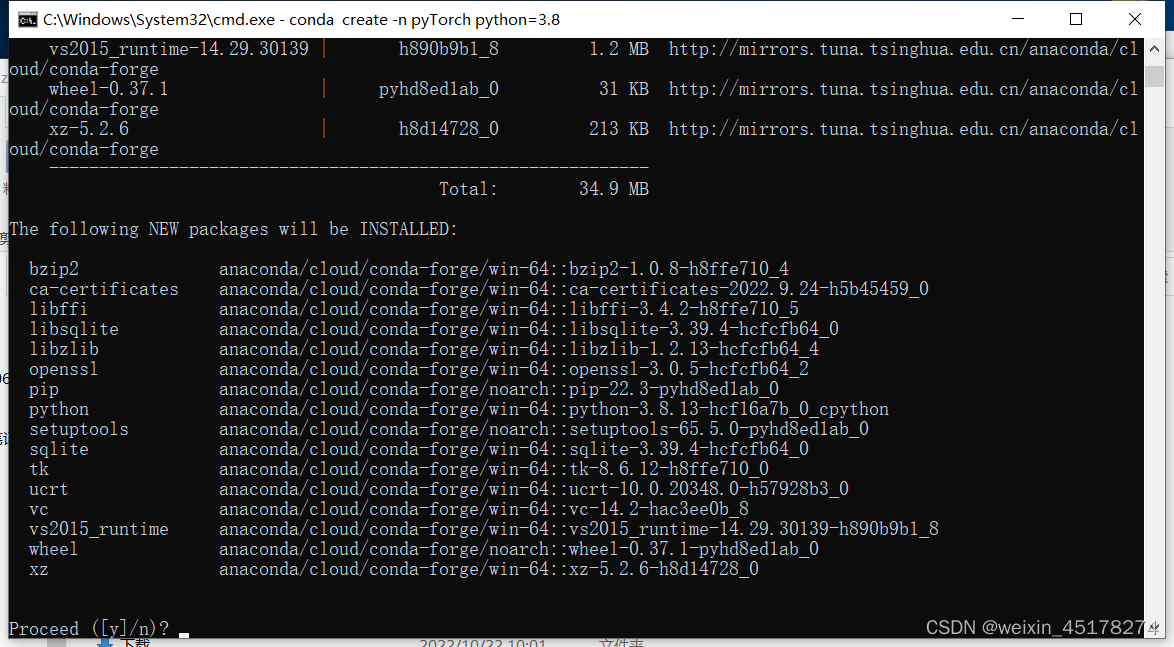
输入y,回车确定,等待下载结束。
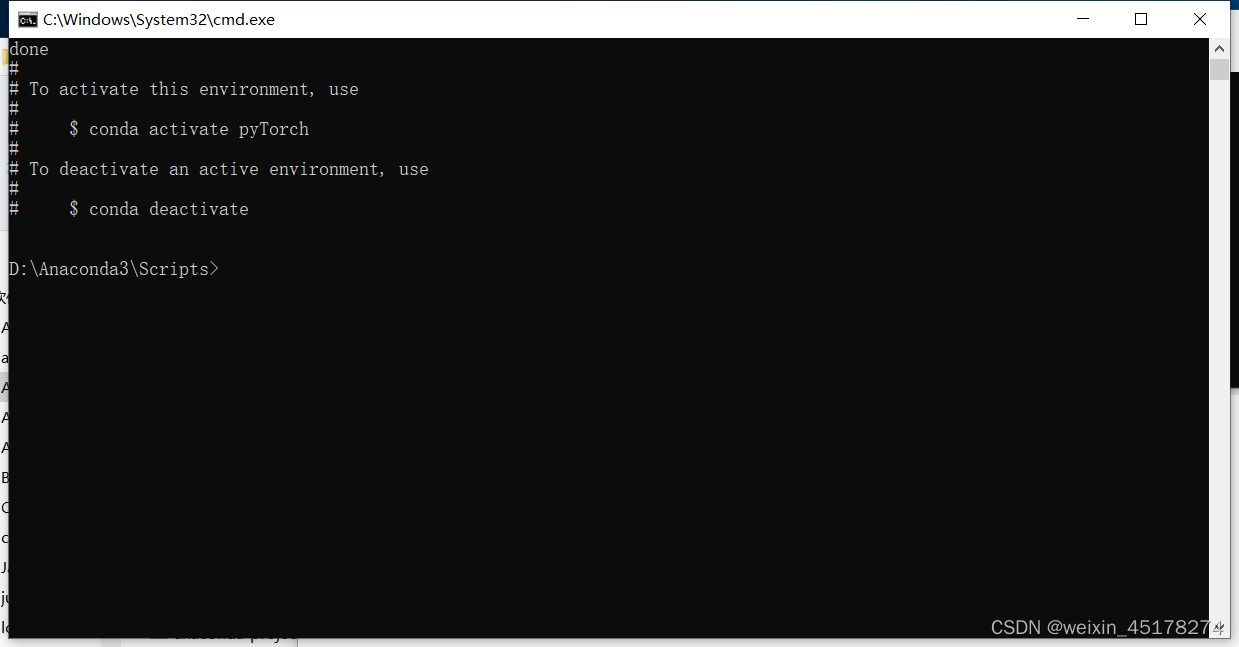
2. 打开刚刚安装好的环境
同样使用 dos 进入 pyTorchEnv 环境的 Scripts文件夹,然后激活pyTorch。方法同上边,找到 pyTorch 中的 Scripts 文件夹,在路径栏输入 cmd 回车进入dos。然后使用 activate pyTorch 激活它。
打开pytorch官网PyTorch
选择自己的配置
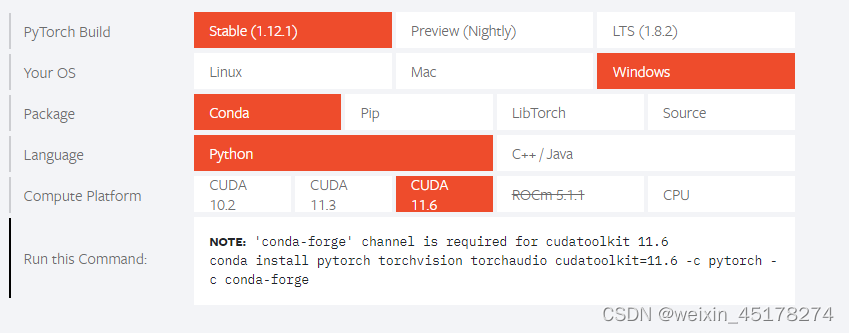
将复制的命令conda install pytorch torchvision torchaudio cudatoolkit=11.6 -c pytorch -c conda-forge放入刚才打开的dos窗口,回车进行安装
输入y,回车确认。等待下载完成,出现done不报错,安装成功。
输入python
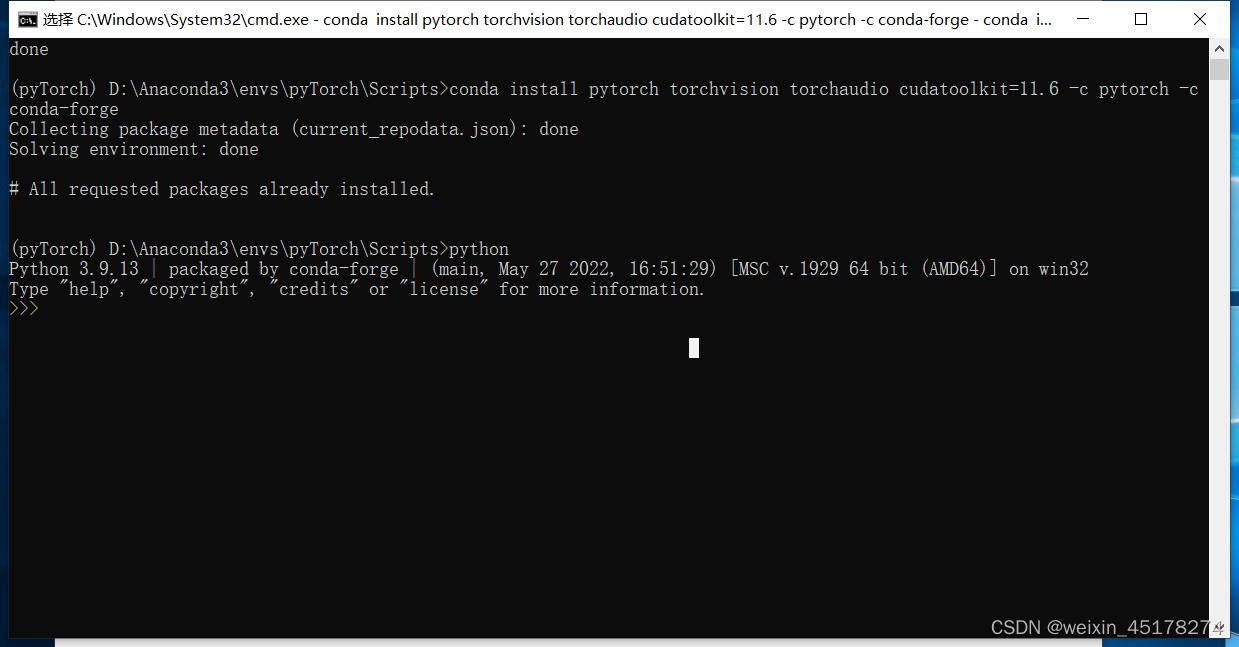
导入torch包,不报错就是成功。
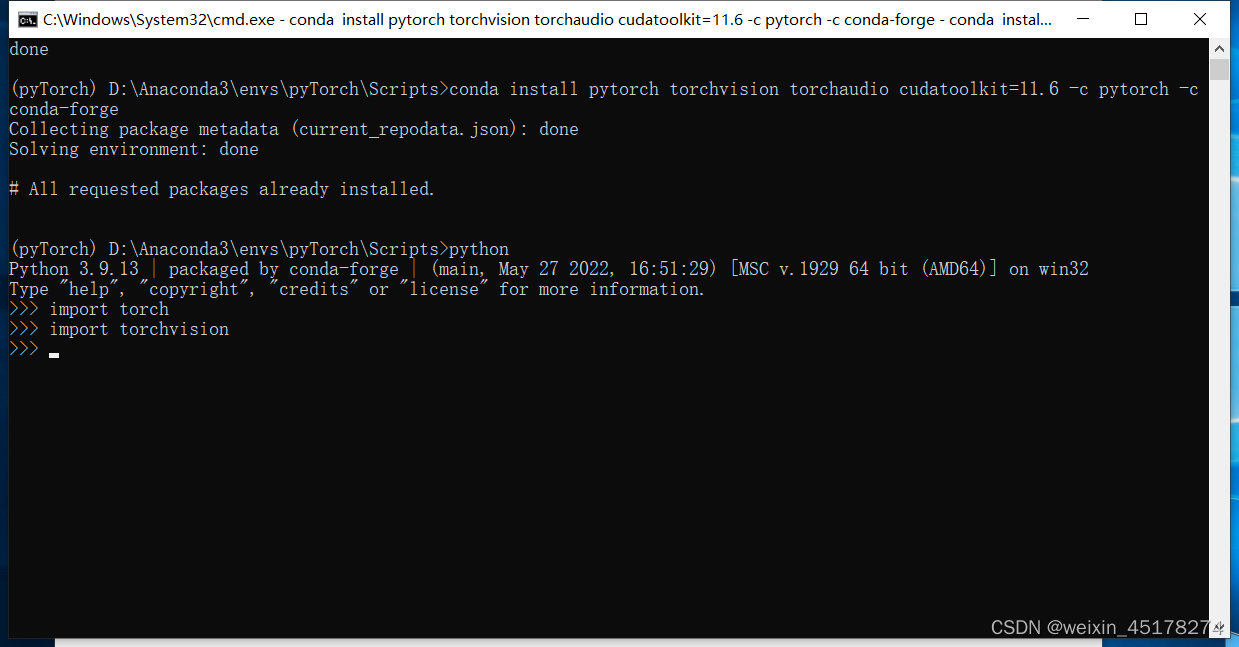
3、pycharm导入pytorch环境
- 打开项目设置,解释器选项
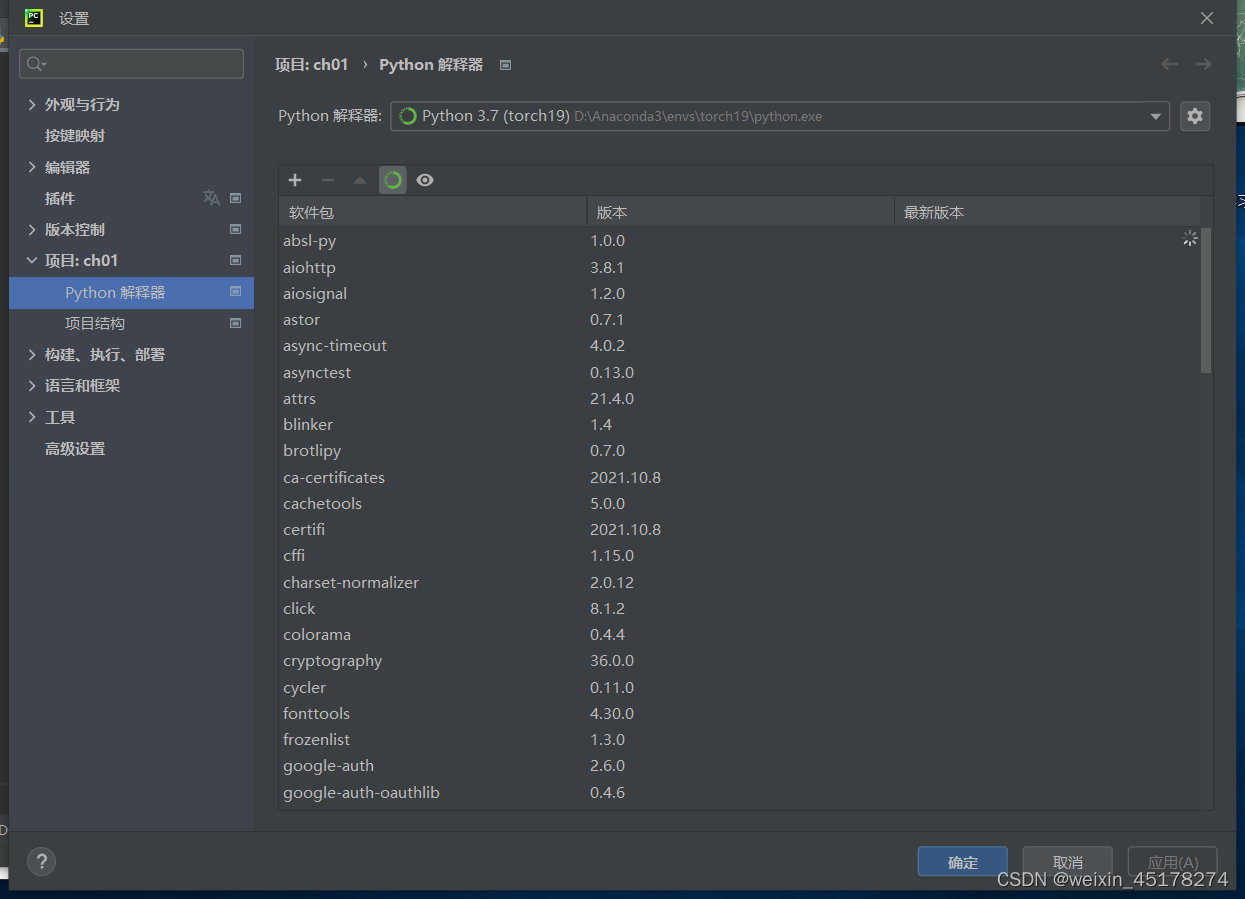
- 添加解释器
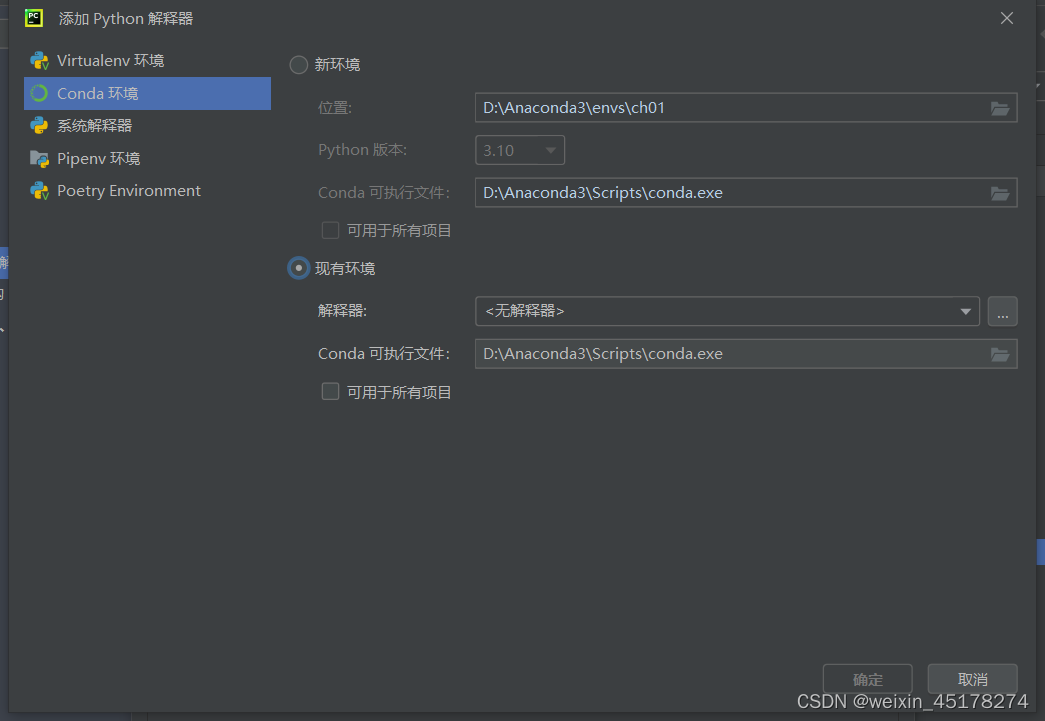
- 选择刚刚安装好的pytorch目录下的python.exe
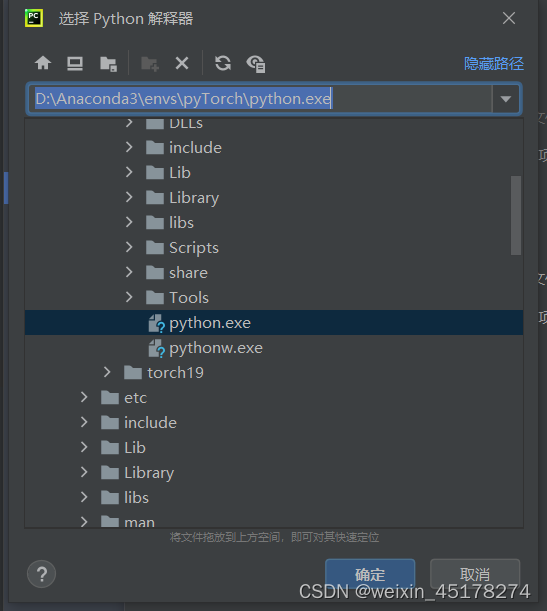
- 点击确定,等待部署完成






















 1万+
1万+











 被折叠的 条评论
为什么被折叠?
被折叠的 条评论
为什么被折叠?










